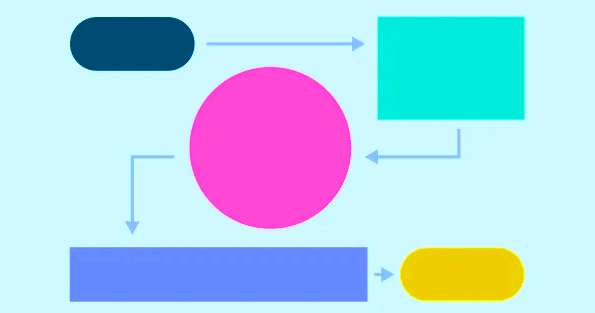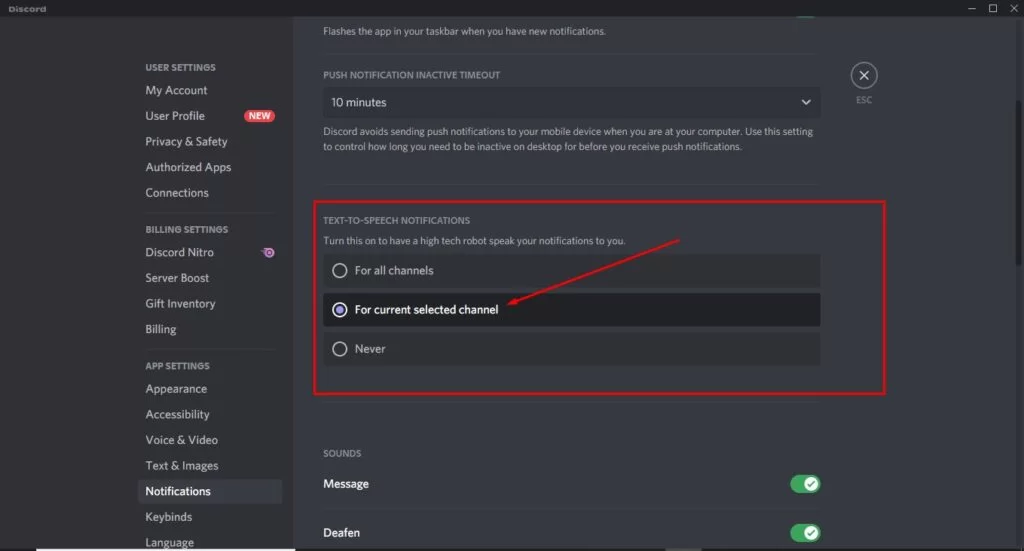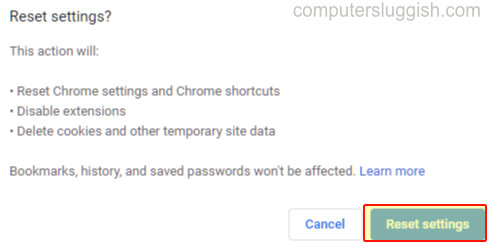
Google Chrome продолжает сбоить и не работает
В этой статье мы рассмотрим, как можно устранить проблемы с некорректной работой браузера Chrome.
Содержание
Если по какой-то причине Chrome не работает должным образом, продолжает зависать или просто продолжает сбоить, не волнуйтесь, потому что есть несколько вещей, которые можно сделать и которые, надеюсь, помогут решить проблему.
Может быть много причин, по которым Chrome не работает корректно на вашем компьютере с Windows 10. Возможно, вы недавно установили плагин, который не согласуется с Chrome, настройки Chrome не работают, или это может быть недавнее обновление Windows 10. Независимо от того, в чем проблема, мы перечислили ниже шаги, которые вы можете предпринять, чтобы решить проблему.
Исправление неработающего Chrome в Windows 10 : 1. Убедитесь, что Chome обновлен :
- Откройте Chrome > Нажмите 3 точки в правом верхнем углу > Справка > Нажмите » О Google Chrome »
- Если доступно обновление, оно будет установлено
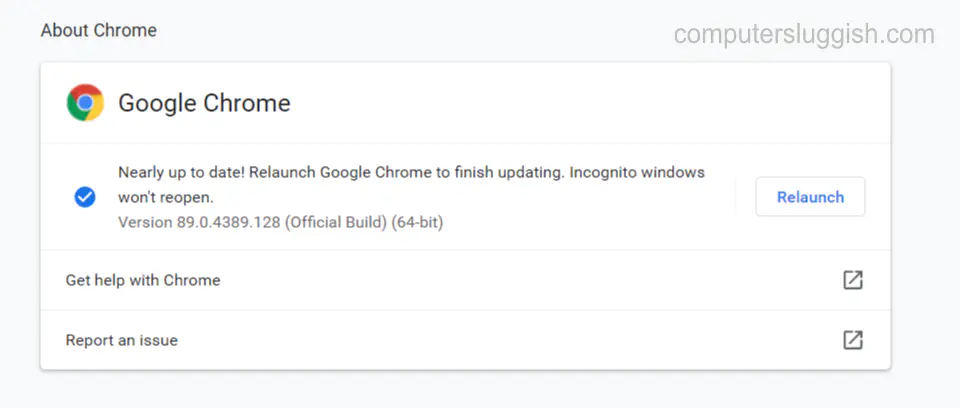
2. Очистить историю Chrome:
- Откройте Chrome > Нажмите 3 точки > Другие инструменты > Теперь нажмите » Очистить данные просмотра »
- Нажмите » Дополнительно » вкладку > Измените временной диапазон на » Все время «, затем выберите все, что вы хотите удалить, и нажмите » Очистить данные » кнопку
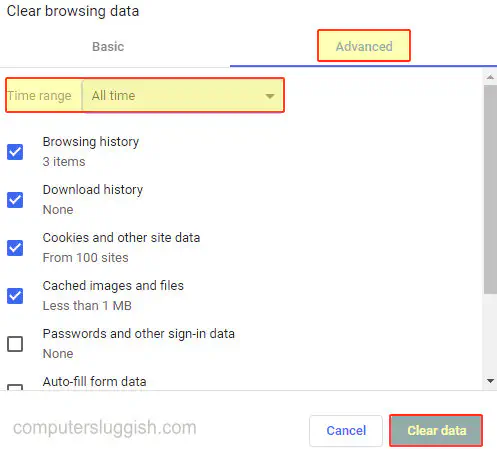
3. Выключите аппаратное обеспечениеУскоренный:
- Откройте Chrome > Нажмите 3 точки > Настройки
- Прокрутите вниз до пункта «Дополнительно» > Переключите » Использовать аппаратное ускорение, когда доступно » на Выключено
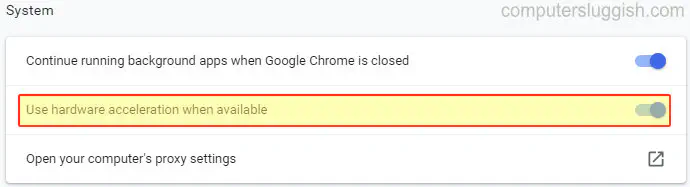
4. Отключите расширения:
- В Chrome нажмите 3 точки в правом верхнем углу > Другие инструменты > Расширения > Теперь переключите все ваши расширения на Выкл
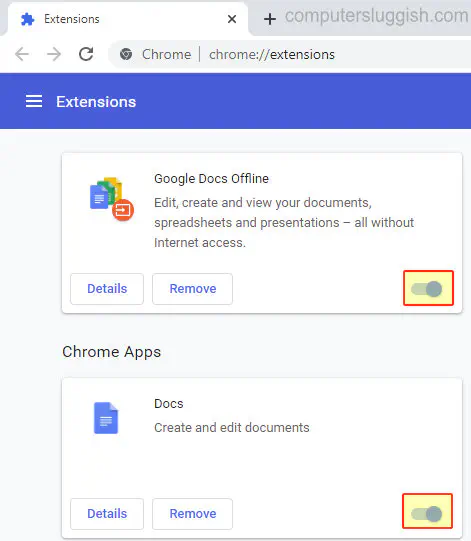
5. Очистите компьютер:
- В Chrome > Нажмите 3 точки > Настройки
- Прокрутите вниз до Дополнительно > Очистить компьютер > Теперь нажмите кнопку » Найти »
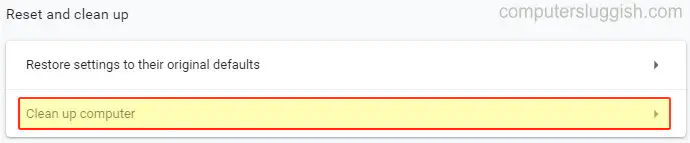
6. Сбросьте настройки хрома на стандартные:
- В Chrome нажмите 3 точки в правом верхнем углу > Настройки
- Прокрутите вниз до пункта «Дополнительно»
- Нажмите » Восстановить настройки по умолчанию » > Теперь нажмите » Сбросить настройки »
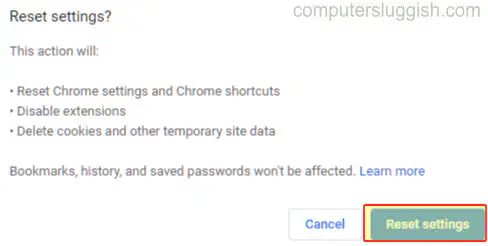
Вот и все, как исправить неработающий Chrome в Windows 10. Если Chrome по-прежнему не работает на вашем компьютере, возможно, проблема в самой программе, поэтому вам может понадобиться удалить Chrome , затем установить Chrome снова или подождать, пока новое обновление станет доступным для Chrome .
У нас также есть другие посты о Windows 10 здесь.
YouTube видео: Как устранить проблемы с Google Chrome в Windows 10
Вопросы и ответы по теме: “Как устранить проблемы с Google Chrome в Windows 10”
Почему не работает Google Chrome на Windows 10?
Возможно, сбой вызван одним из расширений Chrome. Удалите все расширения, а затем снова добавьте их одно за другим. Устраните неполадки с аппаратным ускорением. Также ошибки могут быть вызваны взаимодействием вашего аппаратного обеспечения с Chrome.
Почему Гугл Хром плохо работает?
Попробуйте воспользоваться следующими вариантами решения проблемы: Закройте все окна Google Chrome, нажав меню Chrome и выбрав Выйти (Mac: нажмите Выйти (Quit), чтобы закрыть все окна). Перезапустите браузер. Очистите файлы cookie, кэш и историю просмотренных страниц
Как устранить неполадки Google Chrome?
**Как устранить неполадки при установке **Chrome****1. Проверьте подключение к Интернету. 2. Проверьте, соответствует ли устройство системным требованиям. 3. Ещё раз скачайте установочный файл с google.com/chrome и заново установите Chrome. 4. Если проблему решить не удалось, используйте офлайн-установщик:
Что делать если тормозит Гугл Хром?
В Chrome и «Яндекс-браузере» нужно открыть «Настройки» в правом верхнем углу → «Дополнительные инструменты» или «Дополнительно» → «Удаление данных» или «Очистить историю» → «Удалить данные». Для Opera и Firefox: «Настройки» → «Безопасность» или «Приватность и защита» → «Cookie и данные сайтов» → «Удалить данные».
Как восстановить на компьютере Гугл Хром?
Как сбросить настройки браузера Chrome1. Запустите браузер Chrome на компьютере. 2. В правом верхнем углу окна выберите значок с тремя точками Настройки. 3. Выберите Сбросить настройки Восстановление настроек по умолчанию Сбросить настройки.
Как переустановить Google Chrome на компьютере?
Скачайте альтернативный установщик Chrome на компьютер, подключенный к интернету. Перенесите файл тот на компьютер, куда хотите установить Chrome. Откройте файл и следуйте инструкциям на экране.